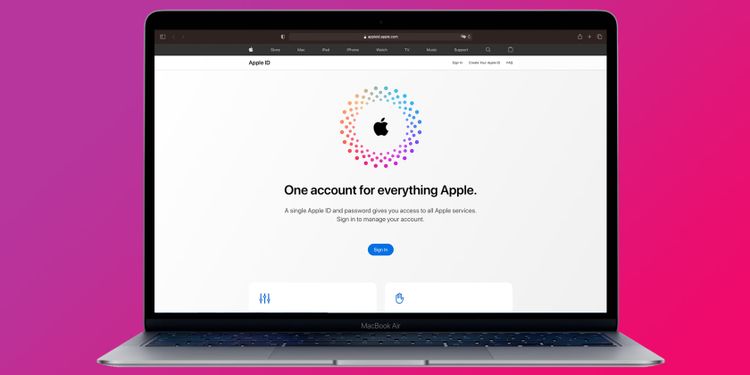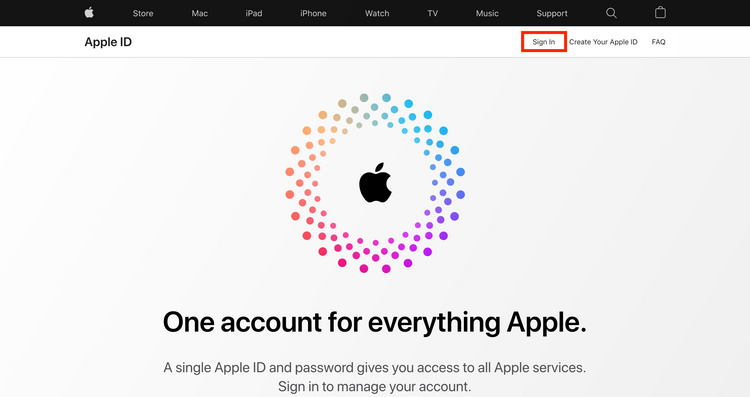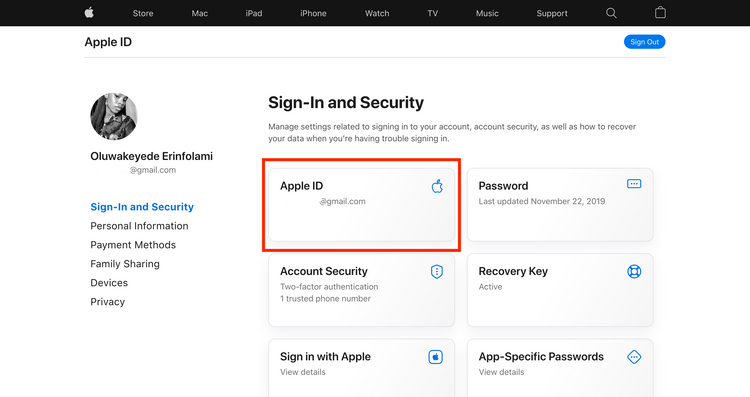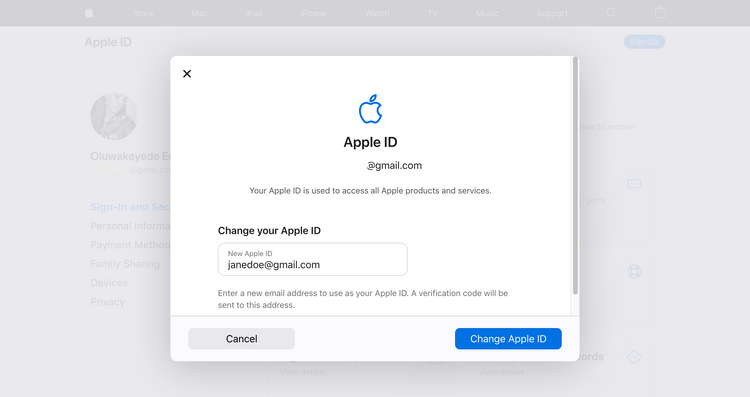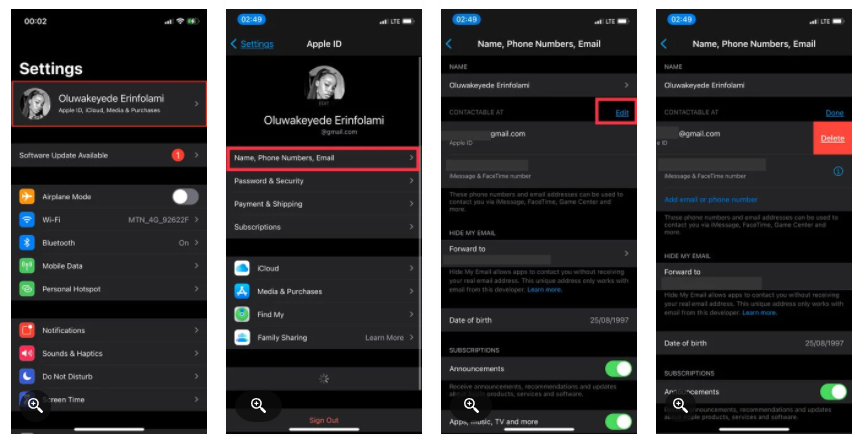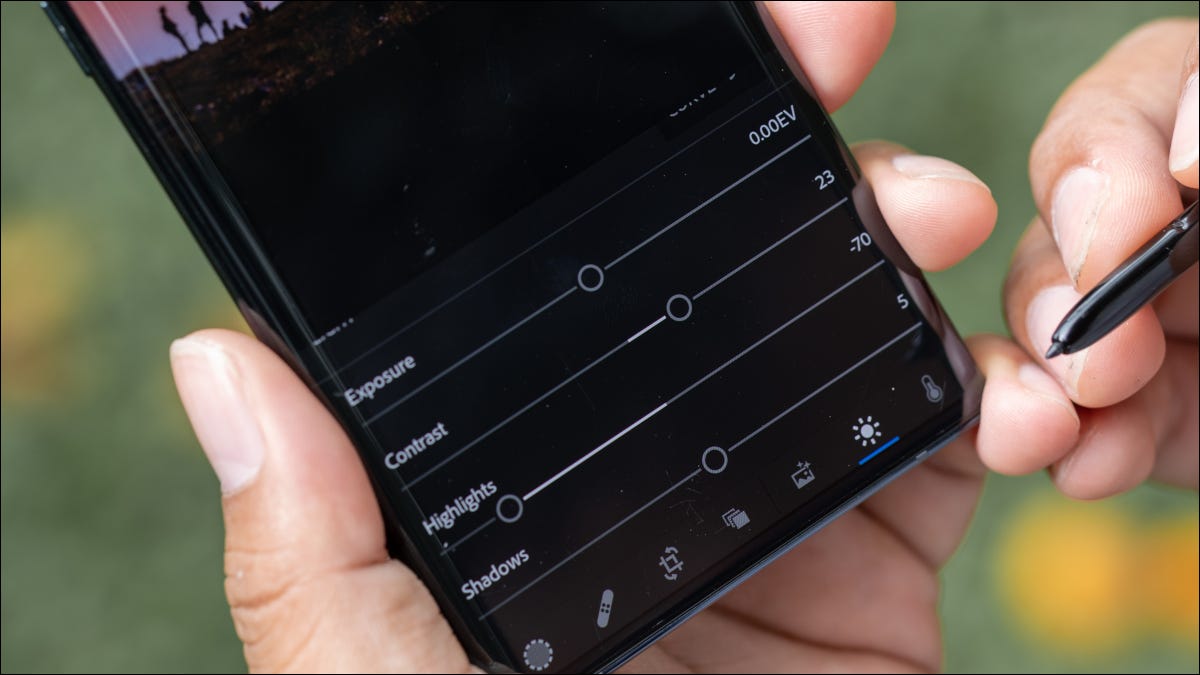از چه روزی با فناوری آشنا شدهاید؟ آیا از همان روز آدرس ایمیل شما ثابت مانده است؟ کاربران به دلایل مختلف آدرس خود را تغییر میدهد. اپل آیدی با آدرس ایمیل گره خورده.
اگر آدرس ایمیل شما تغییر کند، باید آدرس جدید را با حساب کاربری اپل همگام کنید. آدرس ایمیل آخرین راه نجات شما در زمان فراموشی رمز عبور خواهد بود.
تمام خریدهای شما و اطلاع رسانیها به آدرس ایمیل ارسال میشود. تمام سرویسهای اپل به اپل آیدی شما و به ایمیل وابسته است. از شما میخواهیم اهمیت آن را دست کم نگیرید.
از طرفی نگران نباشید، با تغییر ایمیل تمام اطلاعات شما سر جای خود باقی میماند. آیا حساب اپل موزیک یا اپل تیوی خریداری کردهاید؟ تغییر ایمیل آنها را از بین نمیبرد. تنها به آدرس جدید پیوند میخورد.
روکیدا سر شما را به درد نمیآورد، به اصل مطلب میرسیم.
چطور آدرس ایمیل را در اپل آیدی به کمک نسخه وب تغییر دهیم؟
قبل از شروع به کار، به چند سوال پاسخ دهید
- چند دستگاه با حساب اپل شما همگام است؟ تک به تک آنها را از حساب کاربری جدا کنید
- چه زمانی از اطلاعات روی دستگاه نسخه پشتیبان تهیه کردهاید؟ آن را بهروزرسانی کنید تا مخاطبین و دیگر اطلاعات از دست نرود
- آیا رمز عبور آدرس ایمیل همگام شده با اپل آیدی را میدانید؟ یک بار دیگر جواب به سوال را بررسی کنید
تغییر ایمیل در حساب کاربری اپل
- با کلیک روی appleid.apple.com بخش مربوط به حساب کاربری اپل به شما نمایش میدهد
- تفاوتی ندارد از آیفون، مک یا رایانه ویندوز روی لینک کلیک کنید. وارد حساب کاربری خود شوید
- آیا رمز عبور خود را به یاد نمیآورید؟ بازیابی آن کار سختی نیست. روی گزینه باز نشانی (Reset) کلیک کنید
- وارد حساب کاربری خود شدهاید؟ مستقیم به صفحه ورود و امنیت میرسیم
- در ادامه کار روی زبانه اپل آیدی (Apple ID) کلیک کنید
- یک صفحه جدید رو به روی شما باز میشود. نام آن اپل آیدی خود را تغییر دهید (Change your Apple ID) است
- در کادر نمایش داده شده، آدرس ایمیل خود را وارد کنید
- آیا پیام “آدرس ایمیل شما در دسترس نیست” به شکل email address you entered isn’t available نمایش داده شد؟ ایمیل وارد شده توسط یک حساب کاربری دیگر استفاده میشود
- برای حل این مشکل، باید ایمیل را از آن حساب کاربری اپل جدا کنید
- روی گزینه تغییر اپل آیدی (Change Apple ID) کلیک کنید. از شما کد تایید خواسته میشود، آن را وارد کنید
- کد تایید به ایمیل جدید شما ارسال شده است. آن را پیدا نمیکنید؟ از درست بودن آدرس ایمیل وارد شده مطمئن شوید
- ایمیل کد تایید از آدرس ” noreply@apple.com” ارسال میشود. آدرس را به کمک نوار جست و جو پیدا کنید
- بعد از وارد کردن کد تایید، صفحه جدید بسته میشود. تبریک! ایمیل شما به درستی تغییر کرد
- حالا یک بار دیگر تمام دستگاههای خود را به حساب کاربری اپل متصل کنید
نکته: بین هر بار تغییر ایمیل باید ۳۰ روز فاصله باشد.
نکته۲: اگر آدرس ایمیل شما مربوط به اپل باشد، قابل تغییر نیست. آدرسهای مربوط به اپل: @mac.com، @icloud.com و @me.com.
آیا میخواهید از یک حساب اپل دیگر استفاده کنید؟ نیازی به تغییر ایمیل نیست. تنها کافی است از حساب قبلی خارج شده و با حساب جدید وارد شوید.
تغییر ایمیل حساب کاربری اپل از طریق تنظیمات آیفون
روند کار به شکل زیر است
- برنامه تنظیمات (Settings) را باز کنید
- نام خود را از بالای صفحه انتخاب کرده و بخش نام، شماره تلفن و ایمیل (Name, Phone Numbers, Email) را باز کنید
- نماد منفی (-) قرمز را از کنار نام خود انتخاب کرده سپس گزینه حذف (Delete) را لمس کنید
- از صفحه باز شده گزینه ادامه (Continue) را لمس کرده تا حذف ایمیل خود را تایید کنید
- آدرس ایمیل جدید خود را در صفحه باز شده وارد کنید
- درست مثل روش قبل کد تایید برای شما ارسال میشود. آن را در کادر خواسته شده وارد کنید
نکته: قبل از شروع فرآیند از اطلاعات آیفون خود یک نسخه پشتیبان تهیه کنید.
منبع: makeuseof.com